了解如何轻松创建一个旧的,老式的照片效果与Photoshop和其强大的Camera Row滤镜。为了保持”老照片”的效果无损,我会告诉你如何应用Camera Row滤镜作为一个智能过滤器。这将保持效果与图像本身分离,因此您不会进行任何永久更改。原始照片将完全安然无恙。
教程中使用Photoshop版本:Photoshop 2021 22.0.1.73
教程中使用Photoshop下载地址:https://mgtt.ming1314.com/25
对比图:

原图:

让我们开始吧!
如何在Photoshop中创建老照片效果步骤如下:
步骤一:将背景层转换为智能对象
让我们从”层”面板开始,在后台看到我们新打开的图像:显示背景层图像的图层面板。单击”层”面板菜单图标。选择”转换为智能对象”。

智能对象图标出现在预览缩略图的右下角,让我们知道 Photoshop 已将该层转换为智能对象:预览缩略图中的智能对象图标。

步骤二:打开Camera Row滤镜
选择滤镜>Camera Row滤镜。

这将打开Camera Row滤镜对话框,图像显示在主预览区域。

如何在全屏模式下查看Camera Row滤镜
如果您的对话框未以全屏模式显示,请单击右上角的全屏模式图标(仅显示直方图的左侧)。这将使你更好地了解你正在做的事情。您也可以通过按键盘上的字母F来打开和关闭全屏模式:单击全屏模式图标。

步骤三:在基本面板中,将处理设置为黑白
Camera Row滤镜的选项都位于右侧的面板中。默认情况下,基础面板是首先打开的面板。要将您的彩色图像转换为黑白,请首先将基本面板中的处理选项从颜色更改为黑白:将处理设置为黑白。

这将创建图像的初始黑白版本:最初的黑白转换。

步骤四:打开黑白混色器面板
我们稍后会回到基础面板。但现在,要自定义黑白版本,请单击其选项卡打开黑白混色器:单击黑白混色器的选项卡。

步骤五:将颜色滑块拖动以减轻或变暗不同区域
然后,使用颜色滑块(红色、橙色、黄色、绿色、浅绿彩、蓝色、紫色、洋红色)来减轻或变暗最初包含这些颜色的黑白版本中的任何区域。
例如,将红色滑块向右拖动将减轻最初包含红色的黑白版本中的任何区域。将绿党滑块向左拖动会使任何包含绿色的区域变暗,等等。如果您拖动颜色滑块,但未发生任何情况,那是因为图像中没有包含该特定颜色的一部分。
拖动滑块以判断结果时,请留意预览区中的图像:拖动颜色滑块以调整黑白版本中不同区域的亮度。

尝试颜色滑块,直到您满意您的黑白图像。以下是我的结果:我的自定义黑白版本。

步骤六:打开颜色分级
接下来,通过单击其选项卡(直接在黑白混色器选项卡的下边)打开颜色分级)。
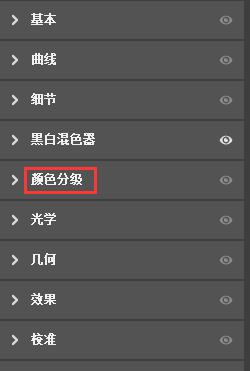
步骤七:向图像添加棕褐色色调
使用颜色分级,我们可以为黑白图像添加棕褐色色调,我们使用色调和饱和选项来做到这一点。请注意,有两组色调和饱和选项,一组用于高光(图像中最轻的区域),另一组用于阴影(最暗区域)。
对于顶部设置的高光,将色调值设置为40,以获得漂亮的橙黄色。然后将饱和值增加到20。请注意,在将饱和率从其默认值 0 提高到 0 之前,您不会看到色调的任何变化。
然后在底部设置的阴影中,使用略有不同的色调值45,并将饱和值增加到50,以在阴影中产生更强烈的色彩效果。

以下是我使用棕褐色色调的图像。

步骤八:打开效果面板
在颜色分级下面,打开效果面板。

步骤九:向图像添加颗粒
相机原始中的效果面板仅限于两种效果,颗粒和晕影。但两者都将帮助我们与我们的”老照片”效果。
让我们从添加一些谷物开始。谷物部分的三个滑块让我们调整谷物的数量、大小和粗糙度。您可以自行尝试这些滑块,以找到您最喜欢的设置,或使用我用于图像的相同设置。我已经将颗粒设置为50,大小为60,复位也设置为60:我的颗粒效应设置。

以下是我图像的特写视图,以便更轻松地查看颗粒效果的外观效果。

步骤十:通过在图像中添加晕影来淡化角落
接下来,仍然在效果面板中,我们将使用后裁剪晕动部分添加晕影效果。这里的主要控制是顶部的量滑块。如果将”量”滑块拖到左侧,则会使图像的边缘和角变暗。这通常是您在添加晕影时想要的结果,但它与我们想要的”老照片”效果正好相反。
我们想在这里做的是减轻照片的角落,好像它们随着时间的流逝而褪色。这样做,将金额滑块向右拖动。我要增加我的金额价值一路到+80。您可以将其他滑块(中点、圆度、羽化和高光)设置为默认值:增加金额值以减轻图像的角。

这里是我的图像在预览区与晕影应用:添加颗粒和晕影后的”老照片”效果。

步骤十一:重新打开基本面板
最后,通过单击其选项卡重新打开基础面板:单击基本选项卡。

步骤十二:降低图像的整体对比度
随着时间推调而褪色的图像的整体对比度较低,我们可以使用 Basic 面板中的几个简单滑块来降低图像的对比度。
首先,要调低高光,通过将滑块向左拖动来降低”亮点”值。我会降低高光的到-70,但你会想留意自己的形象,你拖动滑块来判断结果。然后,通过向右拖动阴影滑块来减轻阴影。我将增加阴影到+80,以真正照亮他们。但同样,您还需要留意您的图像,看看哪些值最有效。
最后,要减少中间色调的对比度,请单击”清晰度”滑块并将其拖到左侧。我会把我的清晰度值降低到-40。这给了我一个更柔和的形象,而不会失去太多的细节:拖动高光、阴影和清晰度滑块。

最终效果图:
总结:
为了创建老照片效果,我们将首先将原来的彩色图像转换为黑白图像,然后添加棕褐色色调,打造老式外观。我们将添加颗粒和晕影效果,我们将通过调低高光、减轻阴影和减少中色调的对比度,使图像看起来像是随着时间推调而褪色。我们将从头到尾使用 Photoshop 的相机原始滤镜来创建整个效果。
转载请带上原文链接:https://mgtt.ming1314.com/948







